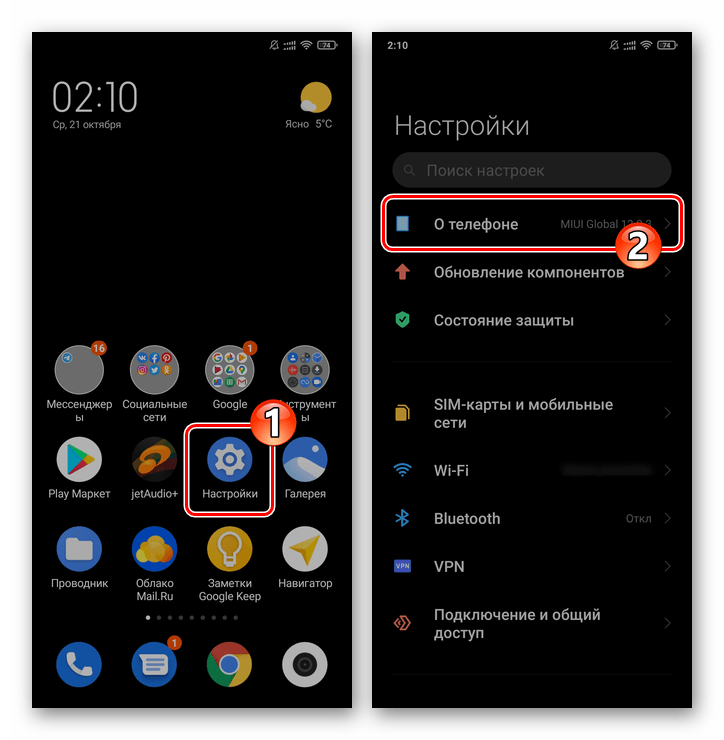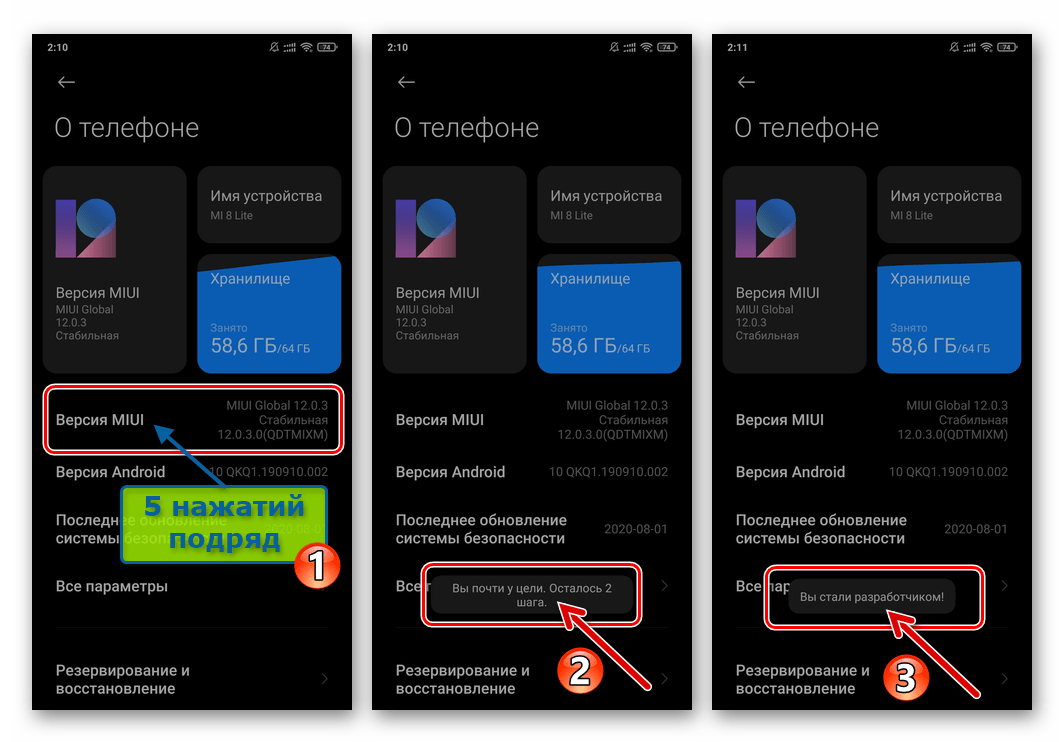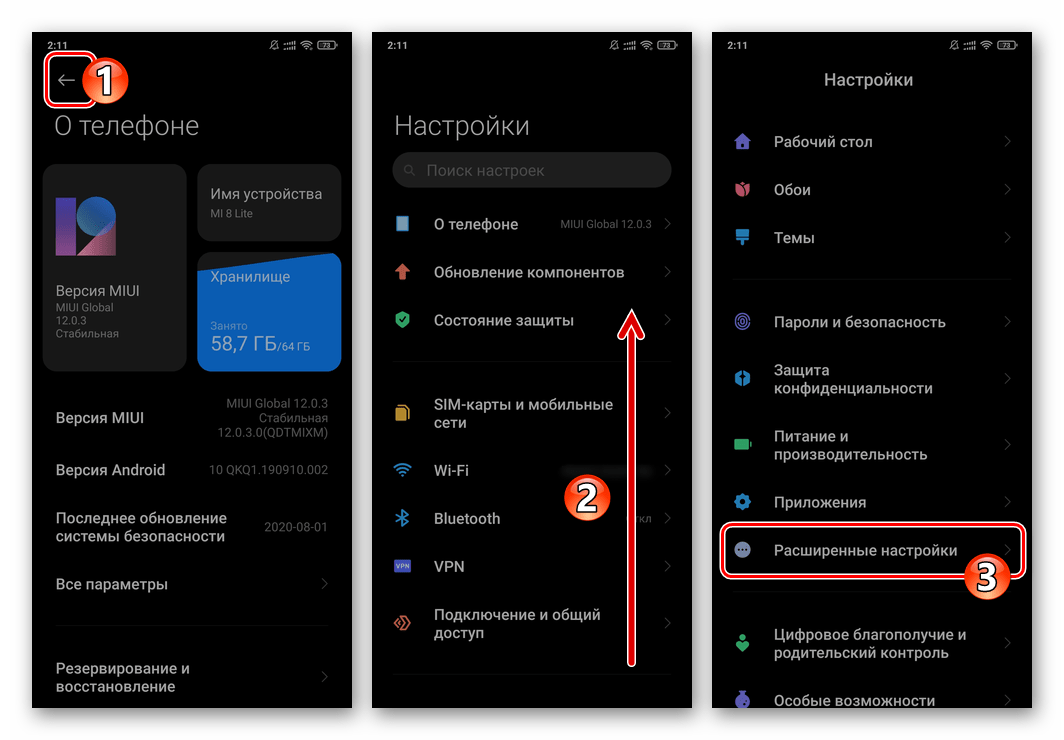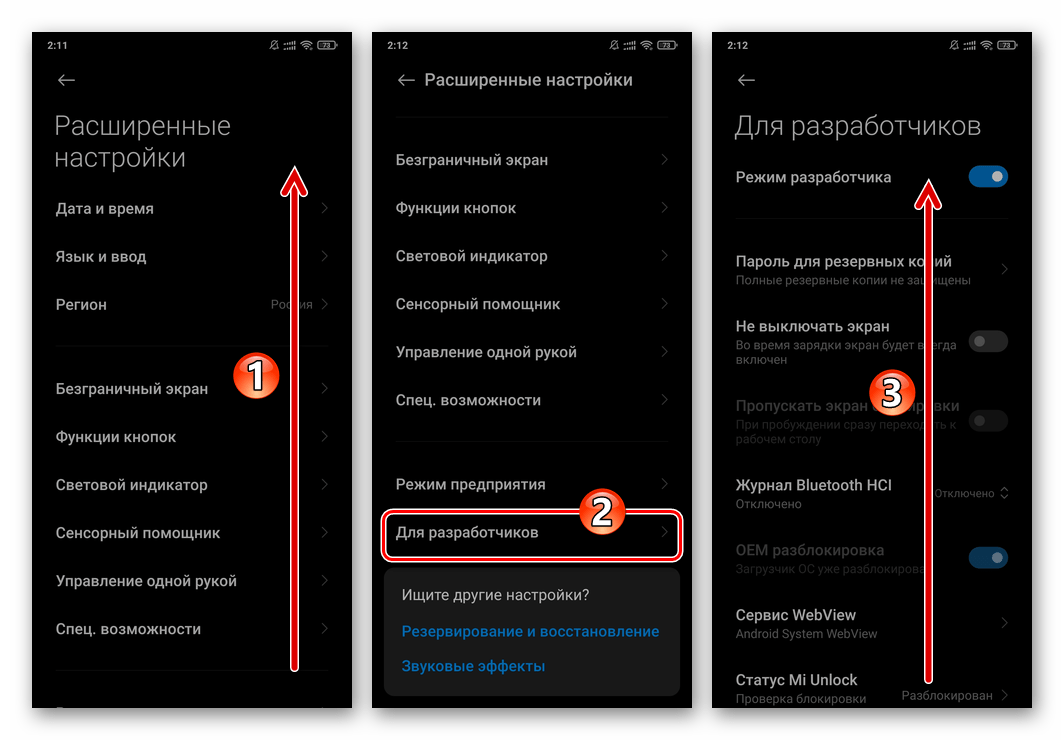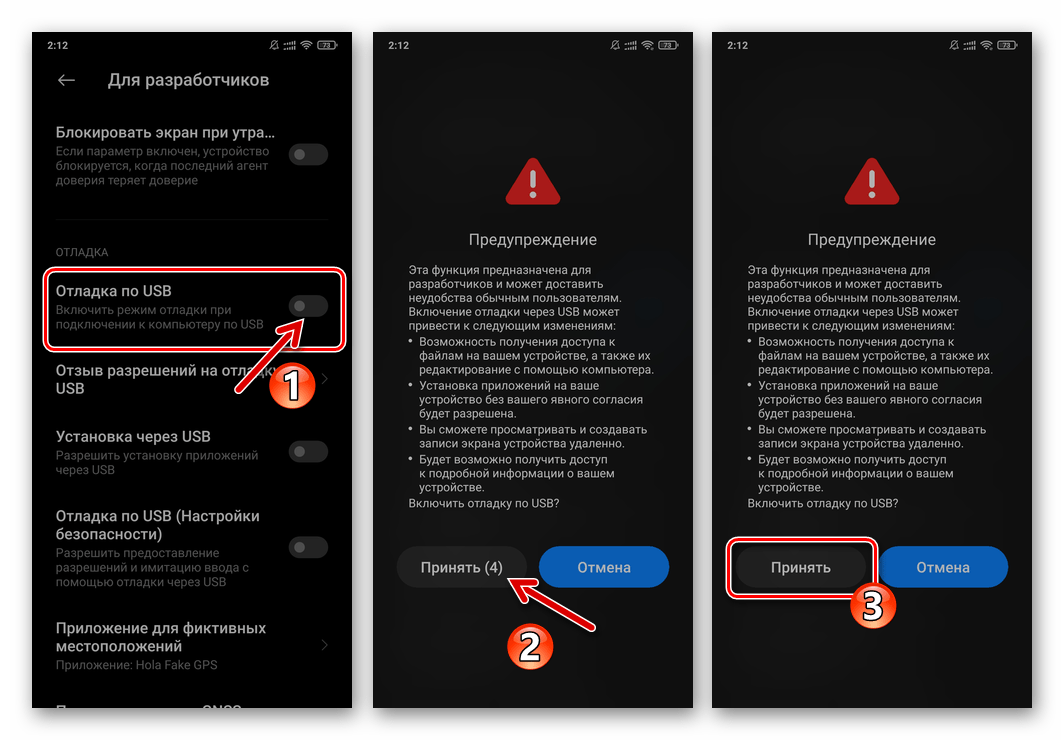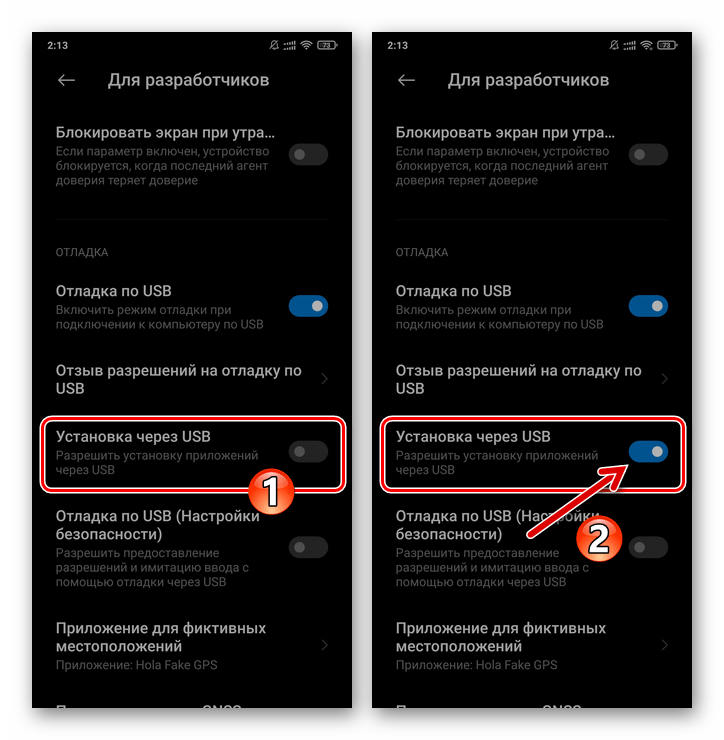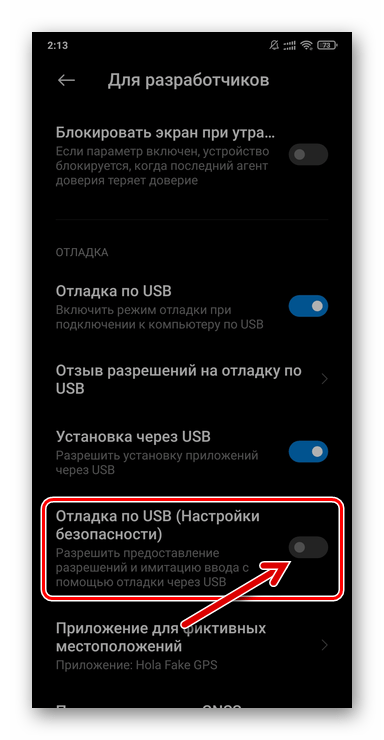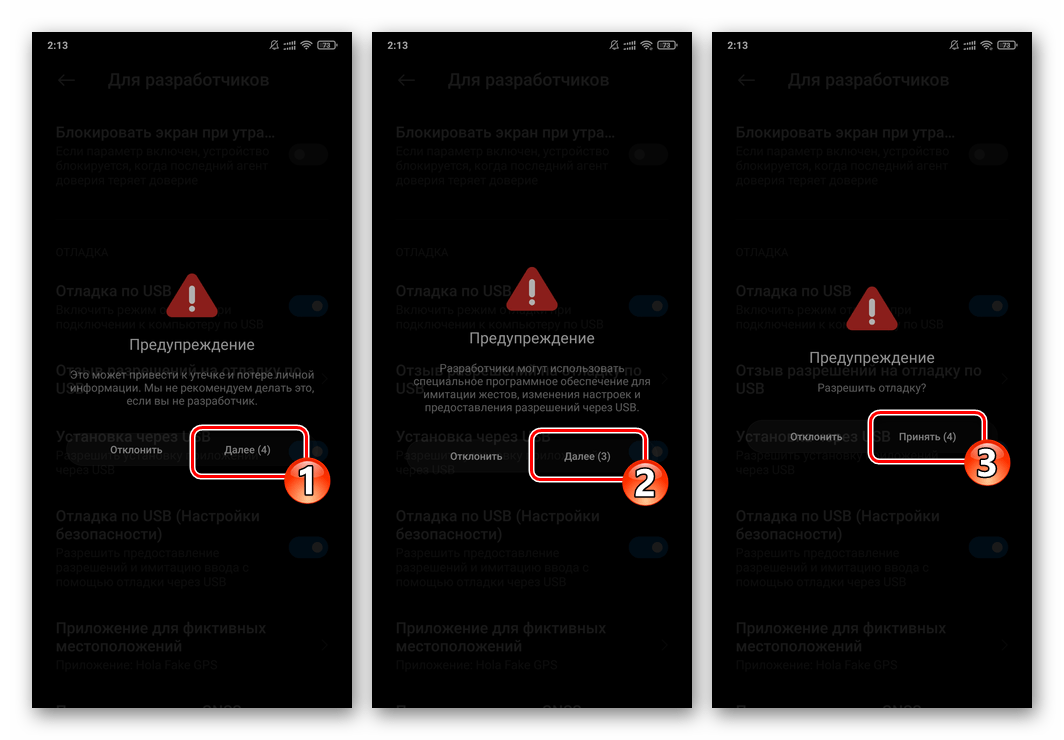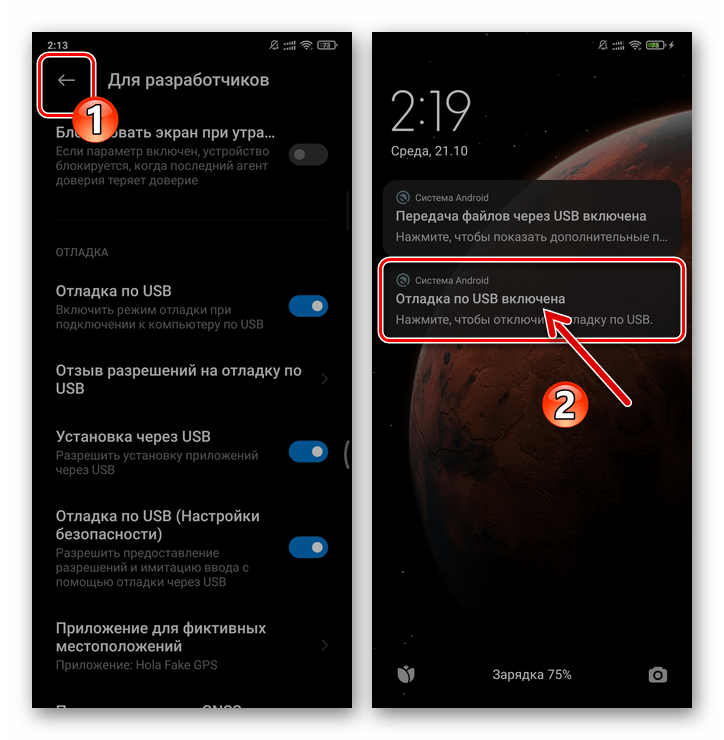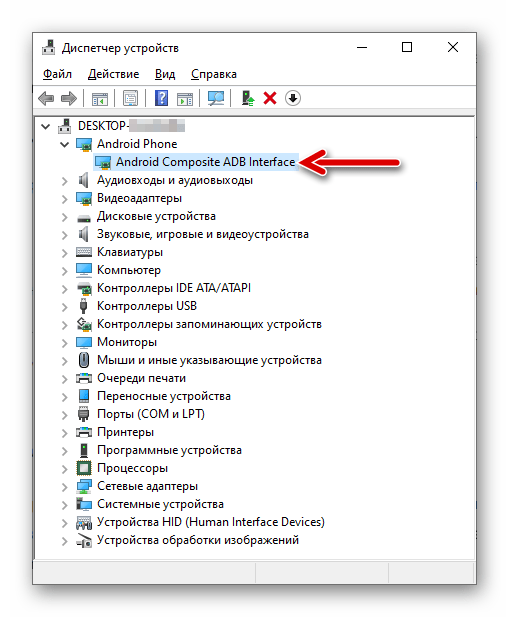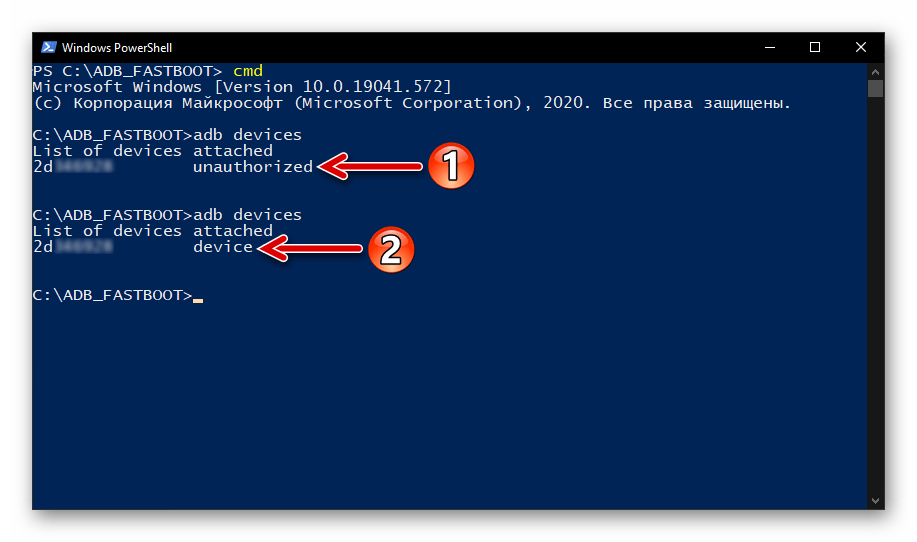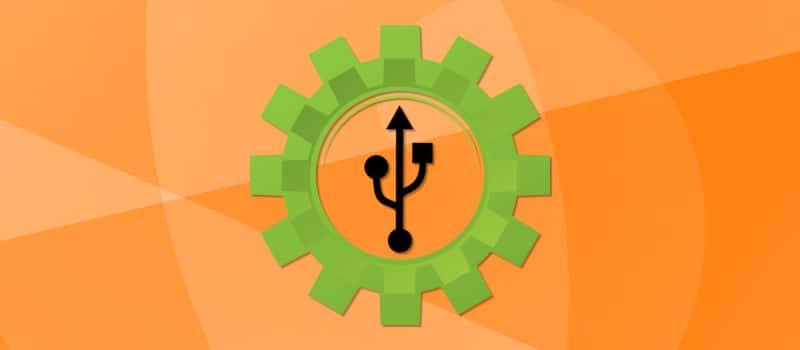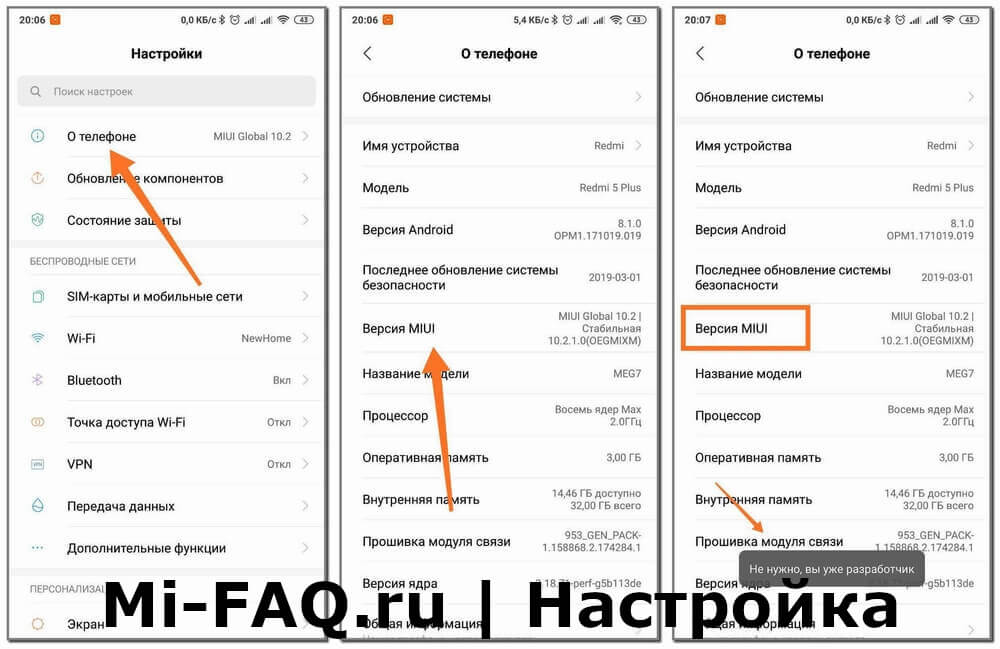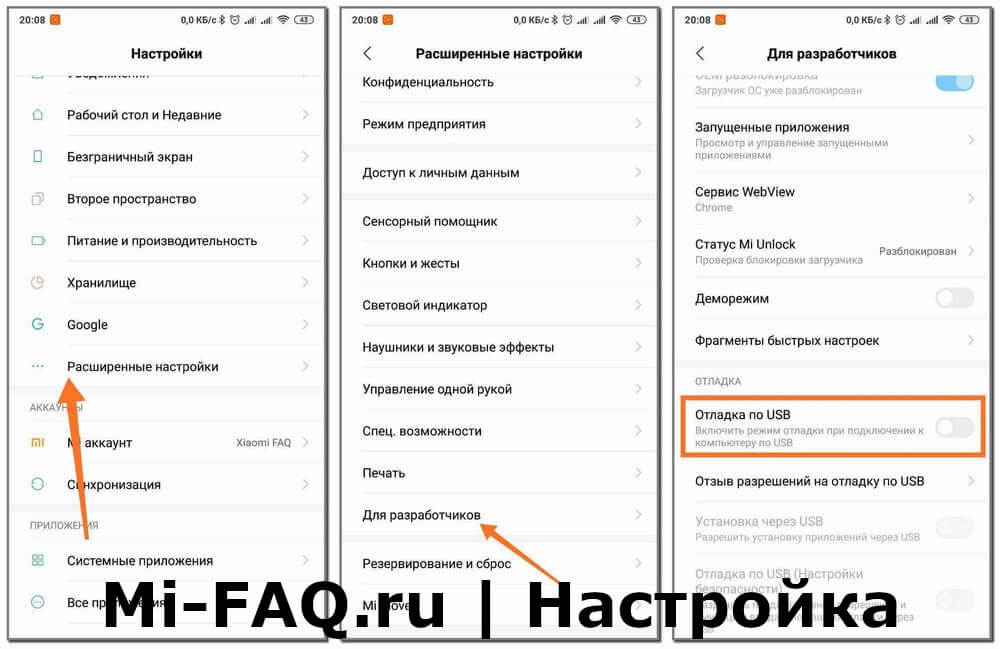- Отладка по usb на Xiaomi
- Режим отладки по USB на Xiaomi
- Как включить USB отладку: пошаговая инструкция
- Смартфон не определяется компьютером
- Активация режима «Отладка по USB» на смартфонах Xiaomi
- Как включить отладку по USB на телефонах Xiaomi (Redmi)
- Как включить отладку по USB на Xiaomi
- Что такое отладка по USB
- Как включить режим отладки по USB на смартфоне Xiaomi
- Активация режима разработчика
- Включение отладки
- Видео-инструкция
- Ответы на популярные вопросы
- Правила отладки Xiaomi по USB
- Что это за режим отладки по USB
- Как включить параметры разработчика
- Как включить отладку по USB
Отладка по usb на Xiaomi
В инструкциях по установке прошивок, получения рута и других улучшений часто встречается команда «Включить в настройках отладку по USB». Но пользователь не может этого сделать, так как в меню настроек пункта с таким названием нет. Эта статья расскажет о том, как отладка по USB включается на смартфонах Xiaomi и зачем она нужна.
Режим отладки по USB на Xiaomi
Эта функция предназначена для исправления ошибок в работе смартфона и связана со службой Android Debug Bridge (ADB).
Так как она дает пользователю право работать с любыми файлами во встроенной памяти, то ее можно использовать для следующих операций:
- получение root прав с помощью программ, использующих уязвимости в системе (KingoRoot);
- проверка состояния аппаратной части смартфона;
- копирование личной информации (контакты, фото, видео) на жесткий диск компьютера;
- восстановление файлов из резервной копии;
- установка прошивок или кастомого рекавери.
Как включить USB отладку: пошаговая инструкция
На всех смартфонах от Сяоми она включается почти одинаково – в зависимости от версии Андроид и MIUI требуемые пункты могут находиться в разных подразделах меню «Настройки». В качестве примера будет использован Redmi Note 4.
Чтобы включить отладку по USB на устройстве от Xiaomi нужно:
- Зайти в «Настройки » и выбрать пункт «О телефоне».
- Нажимать на строчку с версией MIUI до появления сообщения: «Вы стали разработчиком!».
- Вернуться в главное меню настроек.
- Открыть появившийся подраздел «Для разработчиков».
- Установить галочку напротив строки «Отладка по USB».
- Изменить время работы экрана в разделе «Дисплей» главного меню настроек.
- Подключить смартфон к компьютеру.
- Согласиться с появившимся на экране Redmi Note сообщением о сопряжении с компьютером.
Смартфон не определяется компьютером
Иногда сообщение не появляется. Это происходит по 3 причинам:
- Телефон подключен к компьютеру через неподдерживаемый порт USB. ADB поддерживает только версию 0.
- Экран заблокирован.
- Не установлены драйвера. Их можно скачать тут .
Источник
Активация режима «Отладка по USB» на смартфонах Xiaomi
В целом можно говорить о том, что включение режима отладки через USB на мобильных девайсах Xiaomi осуществимо по универсальному для всех Android-устройств алгоритму, который уже описан на нашем сайте.
В следующей инструкции рассмотрим решение озвученной в заголовке статьи задачи с учётом особенностей интерфейса и функционирования управляющей большинством смартфонов Xiaomi операционной системы MIUI (в примере – 12-й версии).
- Первым шагом на пути к получению доступа к рассматриваемой опции является активация отображения раздела «Для разработчиков» в «Расширенных настройках» ОС MIUI – именно в этот перечень параметров входит «Отладка по USB»:
- Откройте «Настройки» смартфона, коснитесь первого по счёту в открывшемся перечне пункта – «О телефоне».
Быстрыми беспрерывными тапами (5 раз подряд) по демонстрирующей наименование и значение параметра «Версия MIUI» области на отобразившемся экране добейтесь появления на короткое время внизу экрана уведомления «Вы стали разработчиком!».
При желании проверьте результативность вышеописанной манипуляции, выполнив её ещё раз – в итоге получите сообщение «Не нужно, вы уже разработчик».
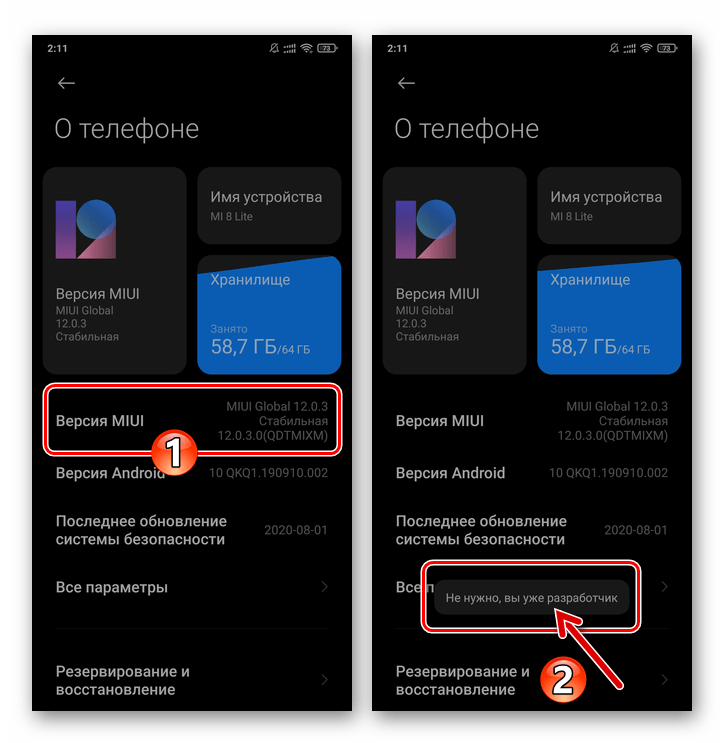
Вернитесь к основному перечню «Настроек» ОС, пролистайте его и перейдите в «Расширенные настройки».
Тапните по расположенному справа в области «Отладка по USB» переключателю. Далее подождите 5 секунд и подтвердите свои намерения, коснувшись кнопки «Принять» под отобразившейся на экране информацией.
«Отладка по USB (Настройки безопасности)».
Здесь потребуется подтвердить три запроса системы.
Выйдите из «Настроек» MIUI, соедините смартфон и компьютер либо ноутбук USB-кабелем.
При условии, что в Windows установлены ADB-драйверы, можно удостовериться в результативности подключения через «Диспетчер устройств» десктопной ОС – в его разделе «Android Phone» должен отображаться пункт «Android Composite ADB Interface».
При обращении к мобильному девайсу c ПК через Android Debug Bridge или другой, требующий для выполнения своих функций активированной на смартфоне «Отладки по USB» Windows-софт,
потребуется подтвердить поступивший из MIUI запрос. Чтобы необходимость предоставлять доступ не возникала каждый раз при организации соединения, прежде чем тапать «ОК» под запросом, установите галочку в чекбоксе «Всегда разрешать этому компьютеру».
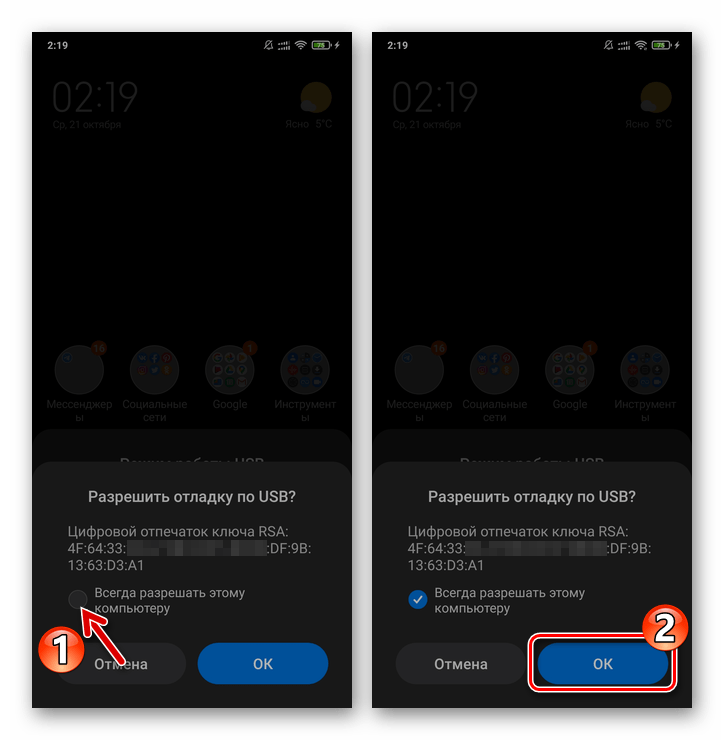
Помимо этой статьи, на сайте еще 12476 инструкций.
Добавьте сайт Lumpics.ru в закладки (CTRL+D) и мы точно еще пригодимся вам.
Отблагодарите автора, поделитесь статьей в социальных сетях.
Источник
Как включить отладку по USB на телефонах Xiaomi (Redmi)
Пользователи смартфонов Xiaomi (Redmi) спрашивают у меня о том, как найти режим отладки по USB.
Отладка по USB – системная функция, позволяющая управлять телефоном, либо удалять и устанавливать приложения, с помощью компьютера, к которому Xiaomi подключен USB кабелем.
Эта возможность создавалась в операционной системе Android в помощь разработчикам приложений для быстрой и эффективной работы, но в дальнейшем получила широкое распространение среди продвинутых пользователей телефонов.
Чтобы получить доступ, необходимо активировать режим разработчика, сделать это возможно в настройках, где следует найти пункт «О телефоне». 
Нажмите на строку «Версия MIUI» 8 раз подряд, после чего увидите сообщение о разблокировке режима. 
Теперь пройдите в меню «Расширенные настройки».
Пролистав список вниз, вы увидите новую строку «Для разработчиков». 
В новом меню листайте опции до тех пор, пока не увидите пункт «Отладка по USB», включайте и отключайте функцию по вашему желанию. 
Рекомендую держать её выключенной до тех пор, пока она вам не понадобится во избежание недоразумений.
Источник
Как включить отладку по USB на Xiaomi
Фирменная прошивка MIUI позволяет проводить глубокие системные действия на телефонах. Можно сменить версию оболочки, получить рут-права или разблокировать загрузчик. Но для большинства процедур требуется подключение к компьютеру, поэтому пользователи и интересуются, как включить отладку по USB на телефоне Xiaomi.
Что такое отладка по USB
Отладка по USB – это необходимая деталь для подключения смартфона к компьютеру. Активировав данную опцию, можно смело передавать различные материалы между устройствами, а также перепрошивать аппарат. ПК сможет успешно распознать устройство и без отладки, но вот разблокировать бутлоадер, например, не получится.
Казалось бы, все очень просто, но отладка напрямую связана с режимом разработчика (ADB). Не включив его, вы не активируете и передачу по ЮСБ. Что же представляет собой Android Debug Bridge?
Говоря простыми словами, это отладочный мост, который открывает доступ к ранее недоступным элементам Android. Например, можно сделать такие операции:
По умолчанию данная функция всегда скрыта. О том, как и где включить отладку, вы узнаете, прочитав эту инструкции.
Как включить режим отладки по USB на смартфоне Xiaomi
Процедура очень простая и быстрая, с которой справится любой новичок. Нам понадобится только доступ к смартфону. Условно операция делится на два этапа: активирование скрытого режима разработчика и включение самой отладки.
Активация режима разработчика
- Переходим в «Настройки».
- Кликаем по первой вкладке «О телефоне».
- Обращаем внимание на пункт «Версия MIUI» , по которому нажимаем 5 раз . Должно высветиться уведомление о том, что вы стали разработчиком.
Включение отладки
- Теперь возвращаемся в исходное меню настроек и переходим в «Расширенные настройки».
- Видим новую строку «Для разработчиков».
- Открывается появившееся меню, в котором активируем галочку напротив «Отладка по USB».
Отладка по USB включается аналогично на всех Андроид-устройствах. Интерфейс настроек может немного видоизменяться, как и расположение разделов. Но общая схема везде практически одинаковая.
Видео-инструкция
Ответы на популярные вопросы
Сегодня мы поговорили о простом способе активации отладки по USB на устройствах от Xiaomi. Как видим, делается это очень просто и быстро, а польза от такого режима более чем существенная.
Источник
Правила отладки Xiaomi по USB
После того как спадет эйфория первых дней использования аппарата, когда начнут чесаться руки от непреодолимого желания что-то изменить в девайсе, тогда на помощь приходит режим отладки Xiaomi по USB. Спрятана она не слишком глубоко в телефоне, но в глаза не бросается. Функция, полезная во всех смыслах, без нее не обойтись.
Что это за режим отладки по USB
Универсальный и единственный способ внесения изменений в телефон. Инструмент, которым пользуется программа Android Debug Bridge (Отладочный мост Android), коротко ADB. Основное назначение моста — управлять операционной системой смартфона на более глубоком уровне. Остановимся на основных возможностях, предоставляемых пользователю режимом отладки.
- Получение root-прав. Для полноценной правки системных файлов, установки приложений с расширенным функционалом, требуется войти в систему с правами супер пользователя.
- Прошивка телефона, как способ оптимизации его работы, установка кастомных версий рекавери и самой системы невозможна без активации данного режима.
- Работа с бекапом, резервирование и восстановление ОС.
- Контроль над функционированием устройства на аппаратном и софтовом уровне.
- Осуществление передачи данных между компьютером и смартфоном.
- ADB, запущенная на компьютере, выполнит необходимые действия с файловой системой девайса.
Как видите, в списке находятся все важнейшие действия с телефоном, с которыми сталкивается буквально каждый пользователь.
Если вы хотите быть полноценным хозяином своего смартфона Сяоми, корректировать и подстраивать его работу под себя, то включение функции в настройках вам просто необходимо.
Как включить параметры разработчика
Первое, что нам нужно сделать — это стать разработчиком.
Внимание! Все то, что потом произойдет с телефоном, какие изменения коснутся устройства, за все отвечаете вы. Такова политика, разработанная в Ксиаоми, компания снимает с себя ответственность за все те новшества, которые вы сами, по своей воле произвели в устройстве.
Заходим в «Настройки», далее — «О телефоне», нажимаем несколько раз по версии MIUI, до появления долгожданной надписи: вы разработчик.
Возвращаемся в меню настроек, затем — «Расширенные настройки», входим и видим новую появившуюся опцию «Для разработчиков».
Как включить отладку по USB
Осталось активировать саму отладку. MIUI спросит вас, согласны ли вы с появившейся возможностью перемещения системных и прочих файлов с компьютера и на компьютер, установлением приложений непосредственно с компа и просмотром системного журнала на предмет ошибок?
Если отвечаете «ОК», вы разработчик.
Включить отладку по USB на смартфоне Xiaomi достаточно просто. Но бывают случаи, когда режим не работает.
Несколько простых правил избавят вас от неожиданностей. Во-первых, для соединения всегда используйте оригинальный USB кабель. При малейшем подозрении на неработоспособность, беспощадно выбрасывайте. Сэкономите свое время.
Следующий момент связан с портом. Подключайтесь к разъемам на материнской плате компьютера, расположенным сзади системного блока, не вставляйте в передние USB. Они не имеют непосредственного контакта с материнкой и используются слишком часто, чтобы на них положиться. Работает только вариант USB 2.0
Если телефон не определился на компьютере, займитесь драйверами, самый простой выход — установить MIPCSuite, вместе с программой установятся все необходимые драйвера.
Напоследок, при первом подключении телефон спросит вас, разрешить отладку по USB? Отвечаем утвердительно.
И самым продвинутым, если по какой-то причине у вас не получается включить режим стандартным способом, не отчаивайтесь. Я нашел самый универсальный способ, который коннектит абсолютно все. Описание простое, вам поможет программа MyPhoneExplorer. И не надо мучить USB разъем, как пишет автор поста.
Источник